Iestatiet fonu agri, lai novērstu pēdējā brīža apgrūtinājumus
- Varat mainīt fonu pirms sapulces programmā Microsoft Teams, izmantojot iebūvētos iestatījumus.
- Opcija tiek parādīta pirms pievienošanās sapulcei.
- Šajā rokasgrāmatā ir norādīts process, lai mainītu fona attēlu vai iestatītu pielāgotu attēlu.
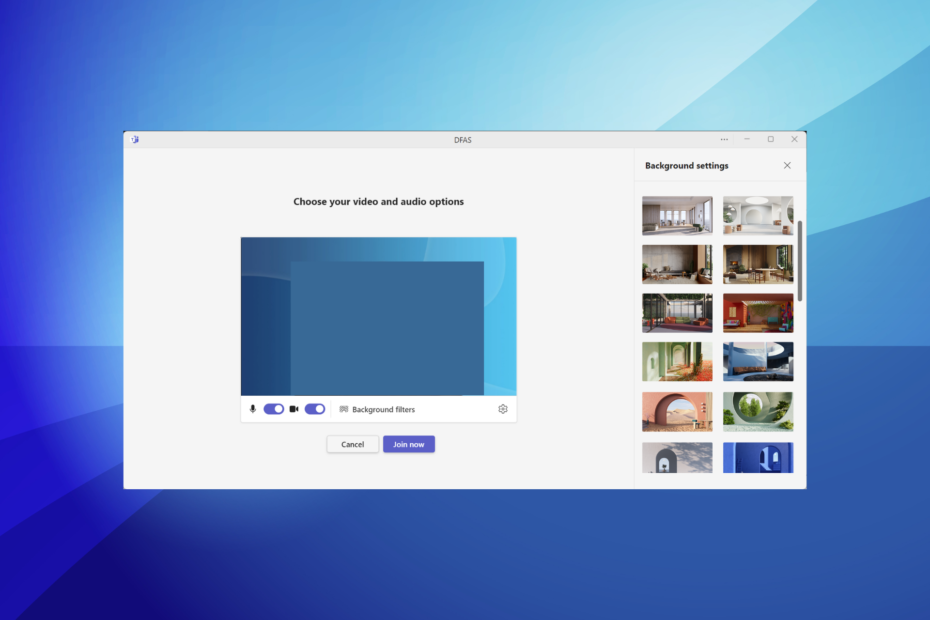
Microsoft Teams ir kļuvusi par galveno videokonferenču lietotni izglītības iestādēs un darba vietās. Un iespēja pievienot pielāgotu fonu padara to visu lietotājam draudzīgu. Bet vai varat mainīt fonu programmā Microsoft Teams?
Jā, varat mainīt fona attēlu programmā Teams sapulces laikā un pirms tās. Lai gan Microsoft piedāvā virkni iepriekš iestatītu fonu, jūs vienmēr varat pievienot arī pielāgotu attēlu. Turpiniet lasīt, lai uzzinātu abus soļus!
Kā pirms sapulces mainīt fonu programmā Microsoft Teams?
1. Izvēlieties kādu no pieejamajiem fona attēliem
- Klikšķis Iepazīstieties vai Pievienojieties lai piedalītos video sapulcē vai sāktu to.
- Iespējojiet kameru un noklikšķiniet uz Fona filtri.
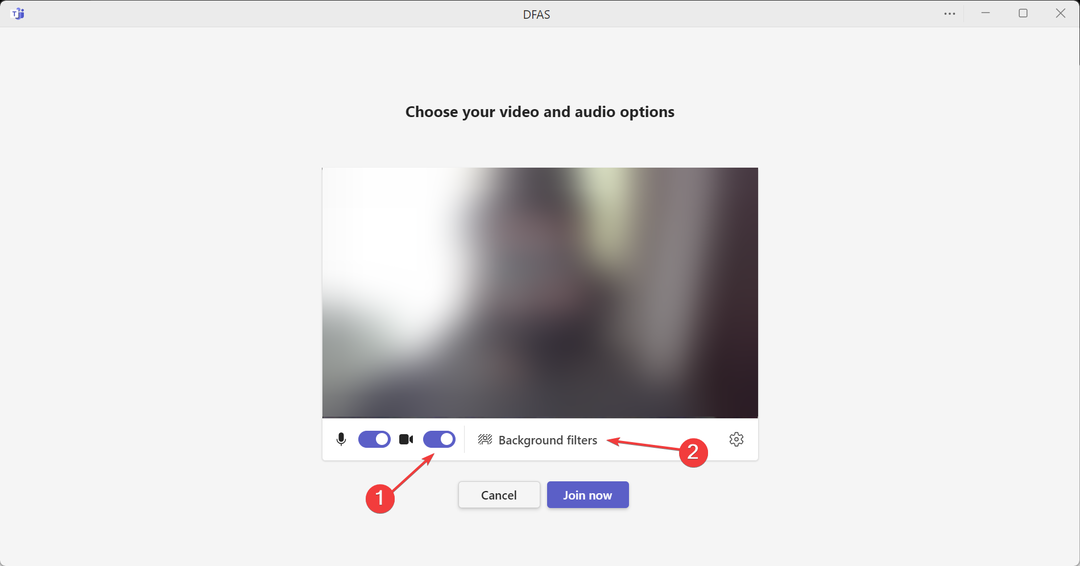
- Tagad izvēlieties no labajā pusē pieejamo attēlu saraksta.
- Kad tas ir izdarīts, noklikšķiniet uz Pievienojies tagad pogu, un atlasītais attēls tiks izmantots sapulces laikā, ja vien tas netiks mainīts manuāli.
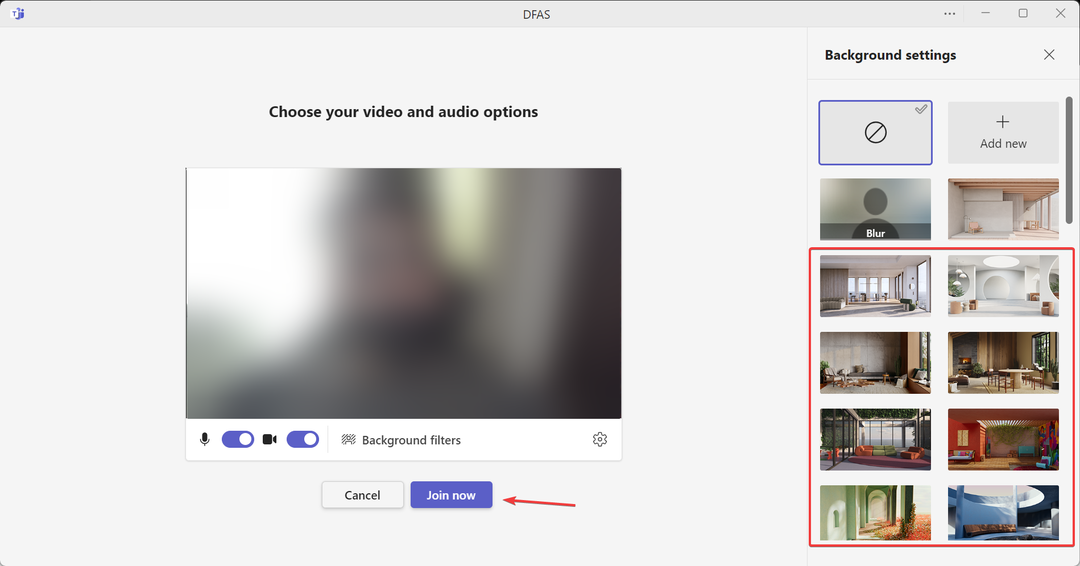
Microsoft piedāvā simtiem virtuālo fona opciju, no kurām izvēlēties Teams sapulcē. Taču tie ir diezgan vispārīgi, un daudzi dod priekšroku fona aizmiglošanai vai pielāgota fona attēla izvēlei.
2. Aizmiglojiet fonu pakalpojumā Teams
- Sāciet sapulci un gaidiet Izvēlieties video un audio opcijas logs, lai tiktu parādīts.
- Izvēlieties Aizmiglot filtru un noklikšķiniet uz Pievienojies tagad.
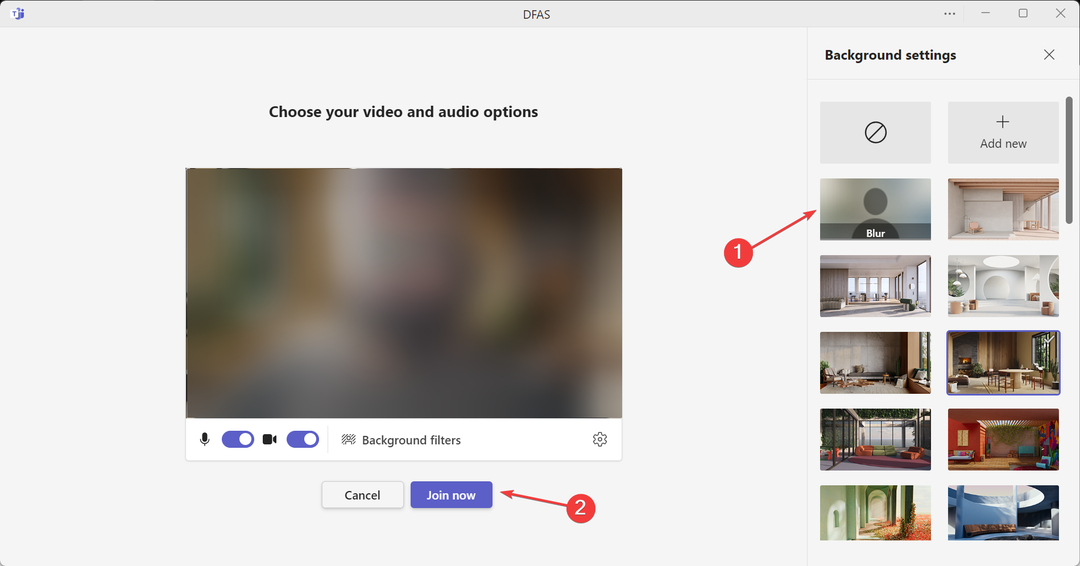
The Aizmiglot Teams filtrs ir populāra izvēle starp lietotājiem ar nekārtīgu fonu vai visiem, kas vēlas paslēpt īsto fonu.
- Kā automātiski instalēt apstiprinātās programmas pakalpojumā Microsoft Teams
- IT administratori varēs labot tiešraides sapulču problēmas pakalpojumā Teams
- Kā izmantot Edge jaunāko tīmekļa satura filtrēšanas funkciju
Kā mainīt fonu Teams mobilajā lietotnē
- Atveriet Teams mobilo lietotni un noklikšķiniet uz Pievienojieties lai iekļūtu sanāksmē.
- Pieskarieties Fona efekti kad tiek parādīti iestatījumi pirms sapulces.
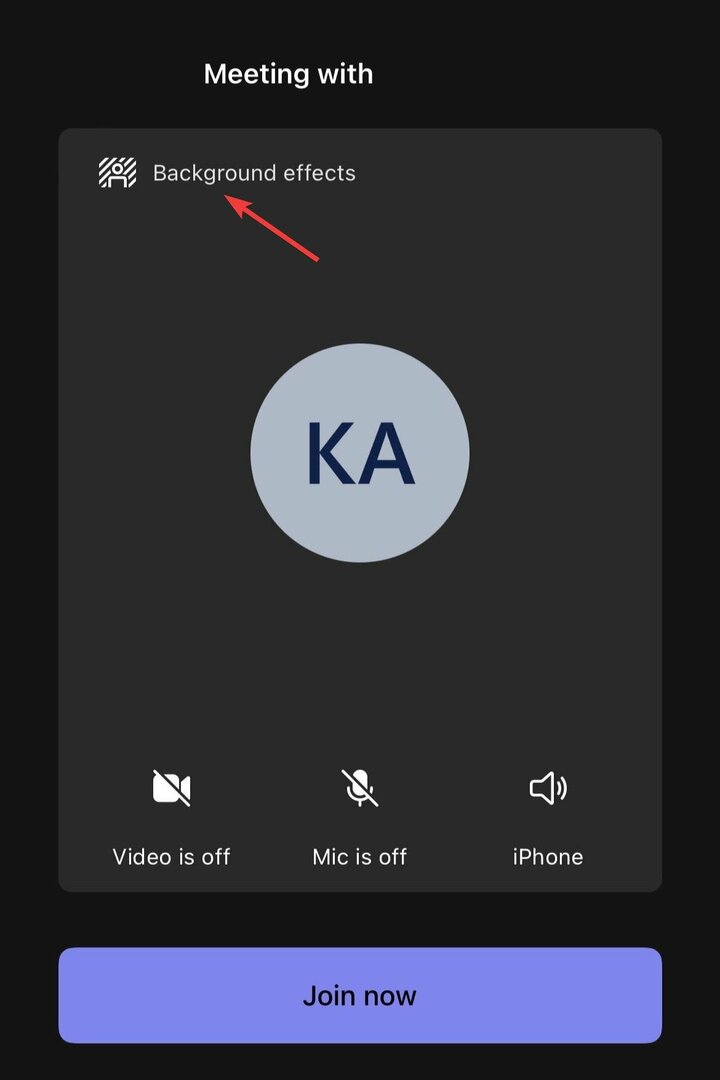
- Sarakstā atlasiet fona filtru un pieskarieties Gatavs augšējā labajā stūrī.
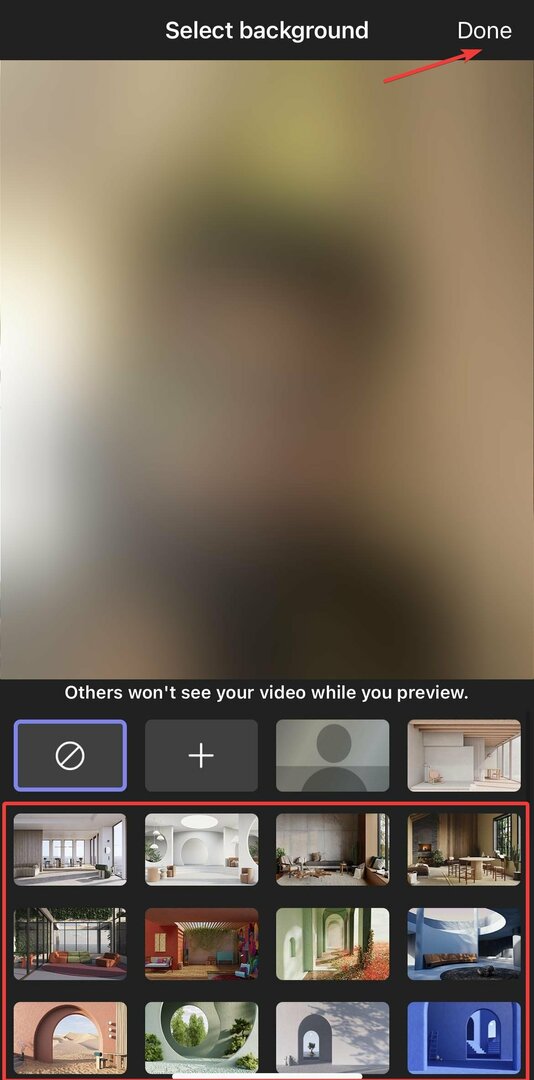
- Visbeidzot, pieskarieties Pievienojies tagad lai sāktu sapulci.
Lai gan lielākā daļa izmanto datoru, jūs varat arī mainiet fona attēlu Teams mobilajā lietotnē. Šī opcija ir pieejama gan Android, gan iOS mobilajās ierīcēs, un tai nevajadzētu aizņemt vairāk par dažām sekundēm, ja zināt, kuru fona attēla failu izvēlēties.
Kā lejupielādēt un instalēt pielāgotus fonus programmā Teams
- Atveriet pirms sapulces iestatījumus, ieslēdziet kameru un noklikšķiniet uz Fona filtri.
- Noklikšķiniet uz Pievieno jaunu opcija labajā pusē.
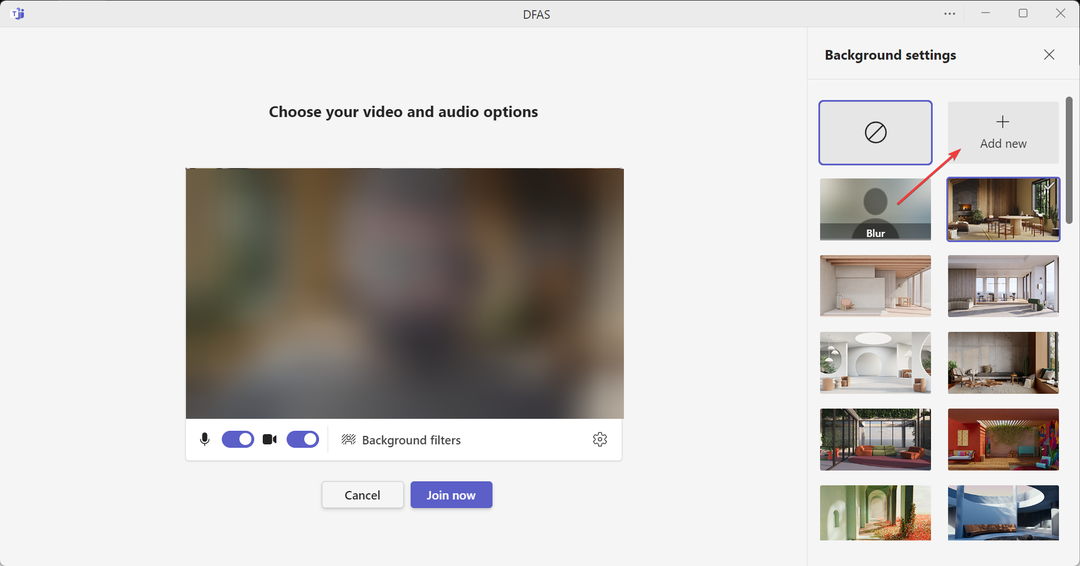
- Dodieties uz mapi, kurā ir saglabāts vēlamais fona attēls, atlasiet to un pēc tam noklikšķiniet uz Atvērt.
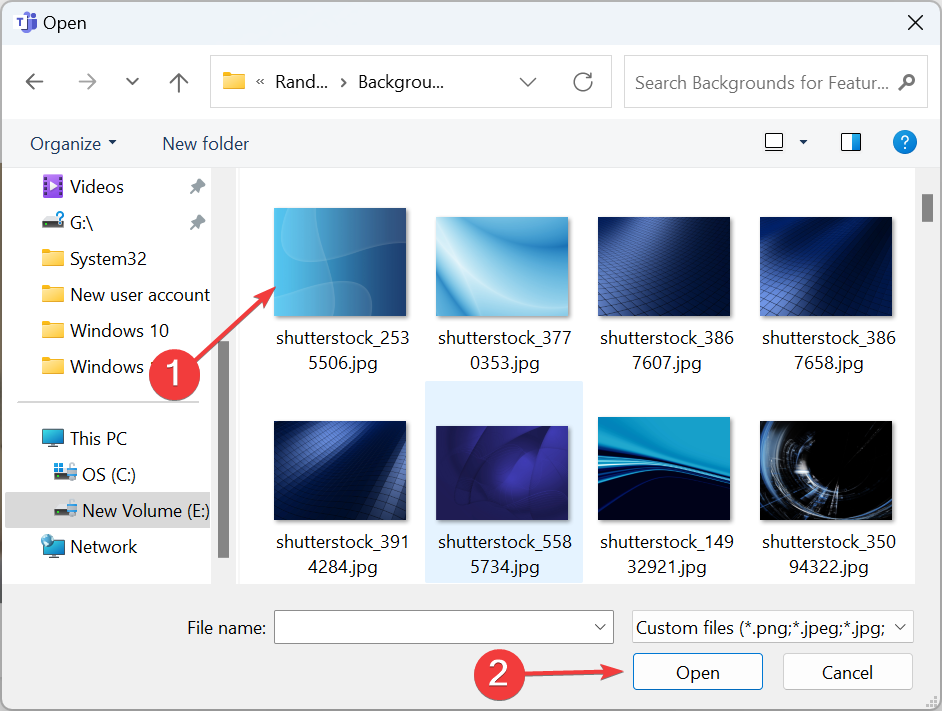
- Izvēlētais attēls tagad ir iestatīts kā komandu video fons pašreizējai sapulcei un tiks norādīts apakšā.
- Visbeidzot, jūs varat sākt sapulci.
Kā mēs paskaidrojām iepriekš, pielāgota fona lejupielāde programmai Microsoft Teams palīdzēs izveidot un personalizēt pieredzi. Varat arī iestatīt pielāgotu fonu pirms pievienošanās sapulcei pakalpojumā Teams, padarot to vēl nevainojamu.
Teams pielāgotajiem foniem ir šādi ierobežojumi:
- Faila lielums: minimālais izmērs – 360 x 360 pikseļi, maksimālais — 2048 x 2048 pikseļi
- Faila tips: PNG, JPEG, JPG, BMP
- Malu attiecība: Platums: Augstums < 4
Tiem, kas ir pielāgotu attēlu cienītāji, pārbaudiet mūsu sarakstu ar attēliem labākā pieredze komandām un kopīgojiet savu iecienītāko izvēli.
Turklāt Microsoft ir īpaša lapa Pielāgota fona galerija, kur atradīsit plašu attēlu klāstu, kas iedalīti dažādās sadaļās. Daži no tiem ir kopienas iesniegumi, bet citus piedāvā Microsoft.
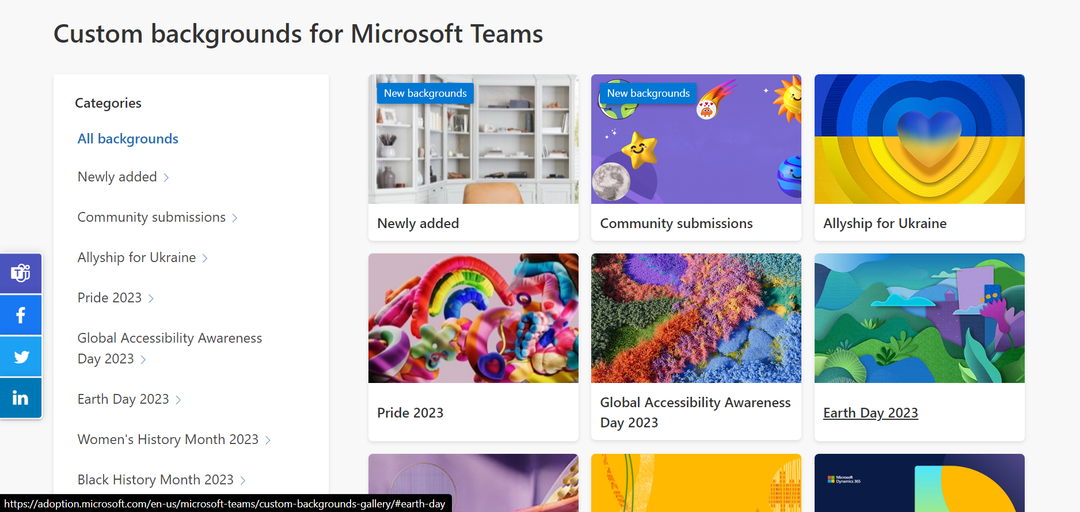
Vietnē varat lejupielādēt atsevišķus fonus vai iegūt visu kategoriju ZIP (.zip) mapes veidā.
Pareiza izpratne par to, kā mainīt fonu ārpus sapulces programmā Microsoft Teams, ir obligāta. Taču jums ir jāzina arī dažādi fona iestatījumi, lai nodrošinātu optimālu pieredzi un novērstu problēmas, kad funkcija vai Teams nedarbojas.
Dalieties pieredzē par fona iestatīšanu programmā Microsoft Teams un par to, vai jums ir personīga izlase.


